今天我们通过这个例子来系统的学习一下MAYA RenderMan SLIM 中标准的"Cel材质模板只能应用于良好平滑的表面,例如细分表面和 NURBs,但不可以工作于多边形,因为该材质不能辨识它们的坚硬边缘,事实上,我想,它在RenderMan的标准材质语言中是不可能辨识这些边缘的,但它们可以较容易地建立于图象/电影的相关程序 中,例如 Photoshop,After Effects等等…(接下来我会说明在PS中是如何应用的)
因此我这个非常简单的模板是为了提供图象给PS快捷地"创建边缘"。
在ST_Cel.slim中拥有3个模板选项:
ST_Celly (表面)
ST_findEdges(颜色)
ST_Depth(深度)
ST_Celly材质中提供了两种不同的颜色来进行渲染,它们是"Cel Shader"和"Cel finder"。
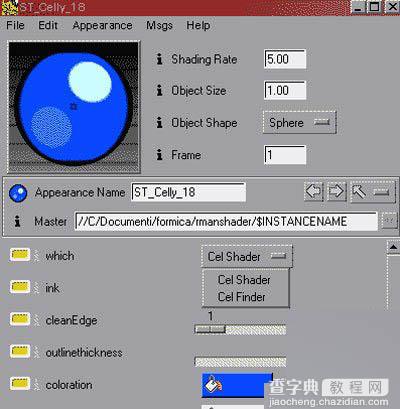
假如你使用"'which=Cel Shader"来进行渲染,你会发现其实它和SLIM 中标准的"Cel"的渲染结果是一样的。
注意:如果你想要获得双色卡通效果你需要连接"ColorSpline"来进行染色并连接 一个"ST_Diff节点把色彩调整如下图所示:

我将这个ST_Celly应用到全部的几何体中(像素:640x480):

保存好这张图象,因为我们必须使用它!
这样得出的颜色已经相当不错了,可是没有勾边的效果仍不是最终的卡通效果。
因此我们还有一些步骤需要完成:
在ST_celly中设置"which=Cel Shader",现在渲染材质样品的颜色,并修改面板底部的secondary ouput。
由于在secondary ouput上连接了一个ST_findEdges,现在 你可以在样品中看到RGB颜色奇异地结合在一起。
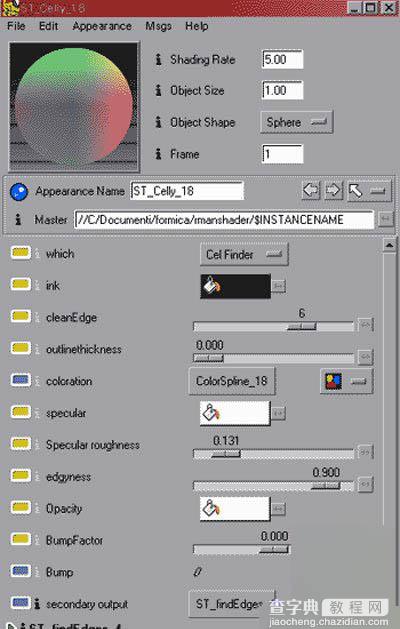
现在渲染你的图像(它应该是较好的,如果你呈递这分两次(或更多的) 最初的分辨率(像素:1280x960)

现在将该图像输入PS中并执行:滤镜风格化查找边缘图像调整阈值(值 230)
(注意: 这些参数的设置对于所有的情形几乎完全相同,因此我创建了一些photoshop行为来加速执行它们)
我的结果(调整阈值之后我将图象大小更改为50%)如下所示(像素:640x480):

现在将我们之前保存的图像进行正片叠底后可得到:

更好的效果:

注意:
ST_findEdges 是在范围选框里计算你的物体的 ,所以必须确定法线方向必须正确。
ST_findEdges 并非所有的一切都能完成;工作的目的是为了获取较好的边线,但有些平滑的表面有时也附带着你不想拥有的边线,你可以通过降低对比度来帮助处理。
教程结束,以上就是MAYA RenderMan 打造卡通材质教程,你学会了吗?希望大家喜欢!


